电脑无法关机怎么办?电脑关机键不见了的两种解决方法
时间:2014-10-12 08:14:34 魔新豆网
有时候我们的系统会出现这样那样的小毛病,比如突然有一天你的电脑关机键不见了。那么电脑关机键不见了怎么办?下面专家就为大家介绍两种方法,一起来看看吧!
工具/原料
Win7
法1
1、按下WIN+R快捷键,在弹出的运行窗口中输入gpedit.msc打开组策略。
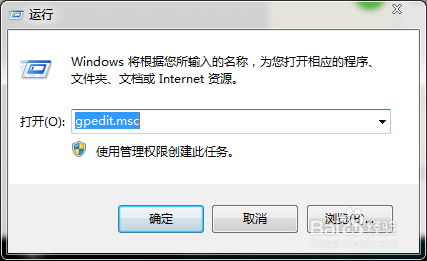
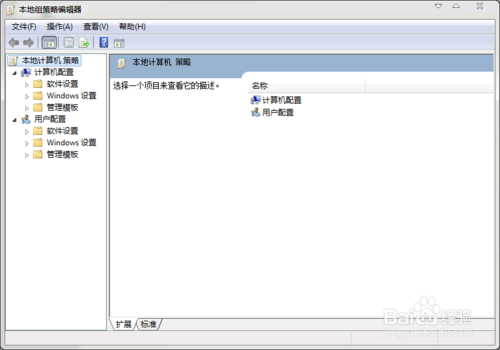
2、寻找到用户配置,双击管理模板,找到任务栏和「开始」菜单。

3、单击后发现右侧出现许多设置,寻找到删除和阻止访问‘关机’命令并双击。
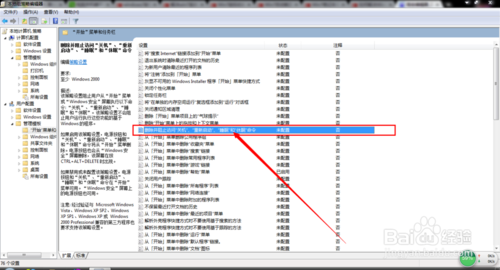
4、在弹窗中选择“已禁用”,帅气回车。
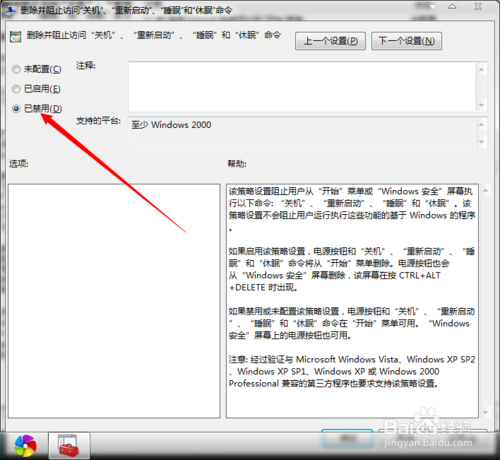
END
法2
1、还是按下WIN+R快捷键,在弹出的运行窗口中输入regedit打开注册表编辑器。
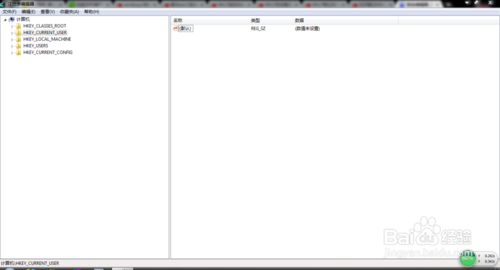
2、接着依次展开子键HKEY-LOCAL-MACHINE/SOFTWARE/Microsoft/Windows/CurrentVersion/policies/system
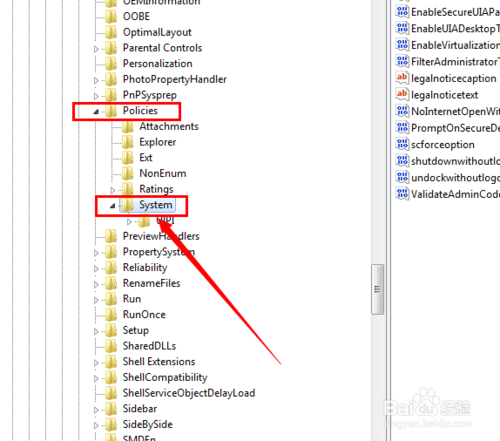
3、然后在窗口右侧双击“shutdownwithoutlogon”项,将值改为1,确定即可。

END
以上就是电脑关机键不见了的两种解决方法介绍,希望对大家有所帮助!
本文标签:
读过此篇文章的网友还读过:
- 电脑中RunDll提示Funkoala64.dll出现问题找不到指定的程序的解决方法
- 电脑通过IIS访问svc出错无法提供网页怎么解决?
- 怎么看电脑显卡是独立还是集成? 判断独立显卡集成显卡的三种解决办法
- 电脑打开网页提示actionscript错误该怎么办?
- 如何清理电脑中任务栏程序历史记录?清理任务栏程序历史记录的方法
- 电脑不能把程序锁定到任务栏怎么办?
- 电脑重装系统的方法有哪些?常见系统重装教程
- 电脑显示器底座怎么拆除?
- 电脑总是自动更新怎么办?禁止电脑自动更新的教程
- 电脑日常使用快捷键操作技巧小集高手不会告诉您的
- 电脑里面的哪些软件是可以卸载的?哪些软件是一定不可以卸载的?
- 电脑声音异常或没有声音是怎么回事如何解决
